Gestión de notificaciones
Para gestionar notificaciones, se requieren los siguientes derechos de acceso al recurso en el que se guardan las notificaciones:
- Ver notificaciones;
- Crear, modificar y eliminar notificaciones.
La pestaña contiene una lista de todas las notificaciones disponibles. Encima de la lista, se encuentran un botón para crear notificaciones y búsqueda dinámica por varios criterios.
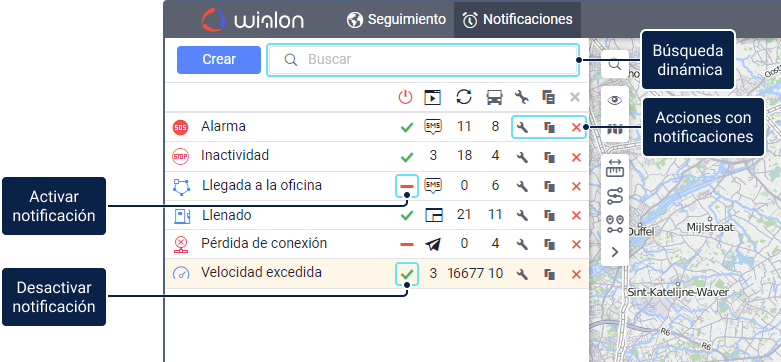
Si el fondo de la notificación es de color naranja, esto significa que usted tiene que cambiar su configuración porque se compromete el rendimiento de su sistema. Las causas posibles son las siguientes:
- el tiempo de ejecución de la notificación excede 10 minutos (por ejemplo, la notificación con el modo de acción Enviar informe por correo electrónico se ejecuta para un intervalo de tiempo o cantidad de unidades demasiado grandes);
- la notificación se ejecutó más de 10 000 veces durante una hora (por ejemplo, la opción Para todos los mensajes está activada sin alguna necesidad en los parámetros de la notificación).
En la lista de notificaciones, por medio de los iconos, se puede obtener la siguiente información:
| Icono | Descripción |
|---|---|
| vea a continuación | Tipo de notificación. |
| Notificación habilitada. | |
| Notificación inhabilitada. | |
| Modo de acción. Vea descripciones de cada modo a continuación. | |
| Cantidad de activaciones. | |
| Cantidad de unidades para las que se ha configurado la notificación. |
Asimismo, en la lista puede realizar las siguientes acciones con notificaciones:
| Icono | Acción |
|---|---|
Inhabilitar la notificación (después de inhabilitar, cambia por ). | |
Habilitar la notificación (después de habilitar, cambia por ). | |
/ | Modificar los parámetros de la notificación o verlos si no hay derecho de acceso Crear, modificar y eliminar notificaciones. |
Copiar la notificación, es decir, crear una nueva notificación empleando la seleccionada como plantilla. | |
| Eliminar la notificación. |
En la descripción emergente de la notificación se muestran algunos de sus parámetros:
- nombre;
- tipo;
- modos de acción;
- texto;
- recurso al que pertenece.
A continuación, se enumeran los iconos que indican el tipo de la notificación y acción que se produce después de que se active.
Tipos de notificaciones
A la izquierda del nombre de la notificación, se muestra uno de los siguientes iconos que indican su tipo:
| Icono | Tipo |
|---|---|
| Velocidad. | |
| Geocerca. | |
| Alarma (SOS). | |
| Entrada digital. | |
| Parámetro en un mensaje. | |
| Valor del sensor. | |
| Pérdida de conexión. | |
| Inactividad. | |
| SMS. | |
| Interposición de unidades. | |
| Dirección. | |
| Exceso de mensajes. | |
| Llenado de combustible o recarga de batería. | |
| Descarga de combustible. | |
| Progreso de ruta. | |
| Conductor. | |
| Remolque. | |
| Actividad del pasajero. | |
| Alarma por pasajeros. | |
| Mantenimiento. |
Modos de acción
Los iconos que indican la acción que se produce después de activarse la notificación se encuentran en la parte derecha de la lista. Pueden ser los siguientes:
| Icono | Modo de acción |
|---|---|
| Notificar por email. | |
| Notificar por SMS. | |
| Enviar notificación a Telegram. | |
| Mostrar notificación en línea en una ventana emergente. | |
| Enviar una notificación móvil. | |
| Enviar una solicitud. | |
| Registrar evento para la unidad. | |
| Registrar como infracción. | |
| Enviar un comando. | |
| Guardar un vídeo como archivo. | |
| Modificar acceso a unidades. | |
| Fijar el valor del contador/Guardar el valor del contador como parámetro. | |
| Estado de la unidad. | |
| Agregar o quitar unidades de grupos. | |
| Enviar un informe por email. | |
| Cambiar icono. | |
| Crear una rutina. | |
| Separar al conductor. | |
| Separar el remolque. | |
| 2, 3, 4… | Si han seleccionado varios modos de acción, la cantidad de ellos se muestra en vez de sus iconos. |